У цій статті ми розповіли про найкращі способи завантаження драйверів веб-камери Logitech C920 для Windows 10 і старіших версій. Продовжуйте читати, щоб дізнатися про них.
Якщо ти Веб-камера Logitech C920 не працює або більше не розпізнається комп’ютером з Windows 10, не панікуйте. Це не складна проблема для вирішення. Щоб це виправити, все, що вам потрібно зробити, це завантажити та оновити драйвери Logitech C920 до останніх версій. Тому, щоб трохи полегшити вашу роботу, ми підготували для вас цей покроковий посібник із завантаження, встановлення та оновлення драйвера Logitech HD Pro Webcam C920.
Отже, не втрачаючи часу, давайте перейдемо до методів, які ви можете використовувати для завантаження Logitech C920 Pro HD Драйвер веб-камери для windows 10 і старіші версії ОС.
Настійно рекомендований метод для завантаження драйверів веб-камери Logitech C920
Якщо у вас не вистачає часу та терпіння, щоб вручну завантажувати та встановлювати найновіші драйвери Logitech C920 Windows 10, то ми рекомендуємо робити це автоматично за допомогою спеціальної програми, наприклад Bit Driver Програма оновлення. За допомогою цієї програми, встановленої на вашому комп’ютері, ви можете автоматично отримувати останню версію всіх драйверів одним клацанням миші.

Методи завантаження та оновлення драйверів веб-камери Logitech C920 у Windows 10
Ви можете завантажити драйвер Logitech HD Pro Webcam C920 і миттєво оновити його на своєму комп’ютері з Windows, дотримуючись наведених нижче методів.
Спосіб 1: Завантажте драйвери Logitech C920 через офіційний веб-сайт
Ви можете будь-коли зайти на офіційний веб-сайт виробника, щоб отримати відповідний драйвер для Logitech HD Pro Webcam C920. Нижче наведено кроки, які ви можете виконати, щоб вручну завантажити та встановити драйвери веб-камери Logitech C920 з веб-сайту підтримки Logitech.
- Відвідайте офіційний сайт компанії Logitech.
- Наведіть курсор миші Підтримка у верхній частині сторінки, а потім натисніть на Завантаження.

- Після цього введіть c920 у вікно пошуку та виберіть те саме зі списку пропозицій.
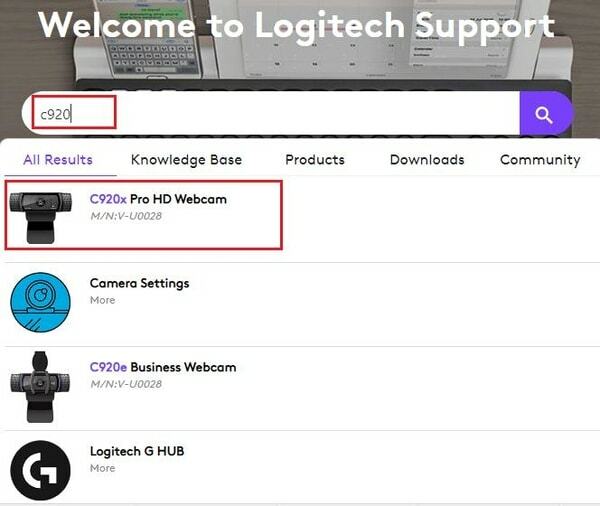
- Далі виберіть Завантаження параметр на панелі навігації зліва на сторінці.
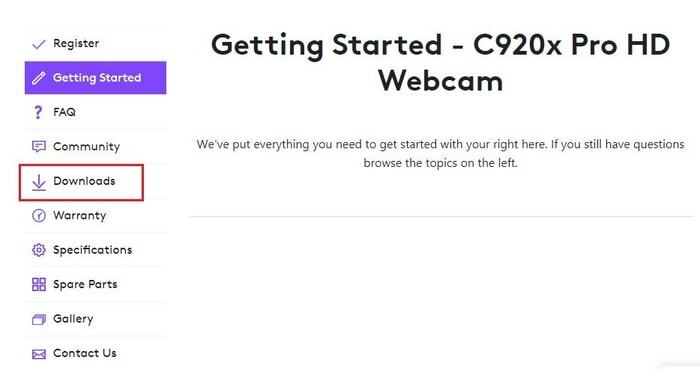
- На наступному екрані виберіть правильну версію вашої операційної системи зі спадного меню, а потім натисніть кнопку Скачати зараз кнопку.
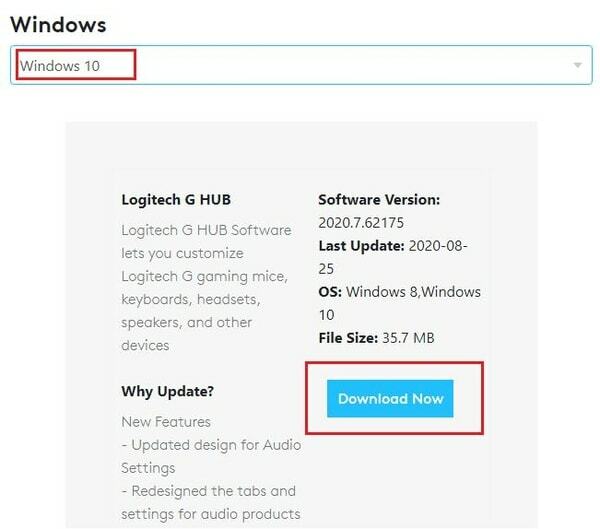
- Після завершення процедури завантаження драйверів веб-камери Logitech C920 відкрийте завантажений файл встановлення, двічі клацнувши на ньому.
- Потім дотримуйтесь інструкцій на екрані, щоб встановити драйвери Logitech C920 на Windows 10.
Читайте також: 13 найкращих безкоштовних програм для веб-камер для Windows 10, 8 і 7 (2021)
Спосіб 2. Завантаження драйвера веб-камери Logitech HD Pro C920 через диспетчер пристроїв
Диспетчер пристроїв Windows — це ще одне місце призначення, де ви можете вручну завантажити драйвери веб-камери Logitech C920 та встановити їх на свій ноутбук або настільний комп’ютер. Нижче наведено докладні кроки, щоб зробити те ж саме.
- Запустіть Біжи діалогове вікно за допомогою комбінації Логотип Windows і Р
- У діалоговому вікні Виконати введіть devmgmt.msc щоб відкрити програму Диспетчер пристроїв.

- Тепер прокрутіть униз до Пристрої обробки зображень або камери категорію та розширити те саме.
- Клацніть правою кнопкою миші веб-камеру та виберіть Оновити драйвер з доступних варіантів.

- На наступному екрані виберіть перший варіант, тобто Автоматичний пошук оновленого програмного забезпечення драйверів.
- Після цього операційна система Windows шукає відповідний драйвер веб-камери Logitech C920 і оновить його на вашому ПК.
Читайте також: 5 розумних способів покращити продуктивність ігор на ПК з Windows
Спосіб 3: завантаження драйверів веб-камери Logitech C920 через програму оновлення біт-драйверів (рекомендовано)
Загальновідомо, що завантаження або оновлення драйверів вручну є громіздким процесом і вимагає високого технічного досвіду. З цієї причини ми рекомендуємо оновити або завантажити драйвери Logitech C920 для Windows 10 автоматично через Програма оновлення біт-драйверів.
Це програмне забезпечення має можливість проводити ретельне сканування драйверів та автоматично встановлювати останні сертифіковані WHQL оновлення драйверів після кількох кліків. Так, вам все одно доведеться попросити пальці зробити кілька клацань, але робота не є технічною. Ось як це використовувати.
- Завантажте, встановіть і запустіть Програма оновлення біт-драйверів.

- Нехай програмне забезпечення сканує ваш комп’ютер автоматично або клацніть на Драйвери для сканування кнопку, щоб розпочати сканування вручну.
- Отримавши звіт про сканування, натисніть кнопку Оновити зараз кнопка, розміщена поруч із драйвером веб-камери Logitech C920 Pro HD.
Читайте також: 22 найкращі безкоштовні програми оновлення драйверів для Windows 10, 8, 7 у 2021 році [Оновлено]
Останні слова: завантажити драйвери веб-камери Logitech C920 для Windows 10
З цієї публікації ми дізналися про різні методи завантаження та встановлення драйверів Logitech C920 на Windows 10. Ви можете використовувати будь-який з описаних вище підходів відповідно до ваших вимог. Але якщо ви хочете заощадити свій дорогоцінний час, то радимо вибрати автоматичний метод через Bit Driver Updater.
Якщо ви знаєте якісь кращі способи виконання завдання завантаження драйвера Logitech C920, розкажіть нам про це, залишивши коментар у розділі нижче.
